
- •Часть I. Рекомендации по работе с программой 1с:Бухгалтерия 8.2.
- •Часть II. Лабораторный практикум по программе 1с:Бухгалтерия 8.2.
- •Введение
- •Часть I Рекомендации по работе с программой 1с:Бухгалтерия 8.2
- •1. Общее представление о программе
- •2. Заполнение справочников
- •3. Работа с планом счетов
- •4. Операции и проводки
- •5. Операции с денежными средствами
- •6. Учет товаров, продукции, услуг
- •7. Учет основных средств и нематериальных активов
- •8. Учет начисления и выплаты зарплаты
- •9. Получение итоговой информации
- •Часть II Лабораторный практикум по программе 1с:Бухгалтерия 8.2
- •10. Задания к лабораторным работам
- •11. Исходные данные к лабораторным работам
- •12. Индивидуальные варианты для выполнения лабораторных работ бухгалтерский баланс (1 - 29 варианты) Вариант 1
- •Вариант 2
- •Вариант 3
- •Вариант 4
- •Вариант 5
- •Вариант 6
- •Вариант 7
- •Вариант 8
- •Вариант 9
- •Вариант 10
- •Вариант 11
- •Вариант 12
- •Вариант 13
- •Вариант 14
- •Вариант 15
- •Вариант 16
- •Вариант 17
- •Вариант 18
- •Вариант 19
- •Вариант 20
- •Вариант 21
- •Вариант 22
- •Вариант 23
- •Вариант 24
- •Вариант 25
- •Вариант 26
- •Вариант 27
- •Вариант 28
- •Вариант 29
2. Заполнение справочников
Работа в программе начинается с заполнения справочников. В этом параграфе мы узнаем, как оформлять справочники и какие справочники следует заполнить в первую очередь.
Назначение справочников
Справочники необходимы для хранения информации, регулярно используемой при заполнении документов. Поскольку бухгалтеру часто приходится вводить одни и те же сведения (номера банковских счетов, наименования товаров, сведения о контрагентах и сотрудниках организации), все эти и подобные им, постоянно использующиеся сведения были вынесены в самостоятельный логический раздел информационной базы, который и получил название «Справочники».
В программе «1С:Бухгалтерия предприятия» справочники также служат для поддержки списков возможных значений субконто, т. е. для организации аналитического учета по счетам. Полный список имеющихся в программе справочников можно просмотреть с помощью команды меню Операции►Справочники. Например, справочник Физические лица содержит информацию о сотрудниках вашей организации (организаций), а справочник Контрагенты — сведения о поставщиках и покупателях вашей организации (рис. 2.1). Обратите внимание на пиктограмму в левом верхнем углу окна, говорящую о том, что открытое окно является окном справочника.
Использование справочников позволяет исключить неоднозначность при заполнении реквизитов документов или других справочников. Некоторые справочники являются ключевыми и без них не обойтись при создании документов (например, Организации, Банки, Банковские счета, Валюты, Контрагенты, Номенклатура), другие не имеют непосредственного отношения к документам.
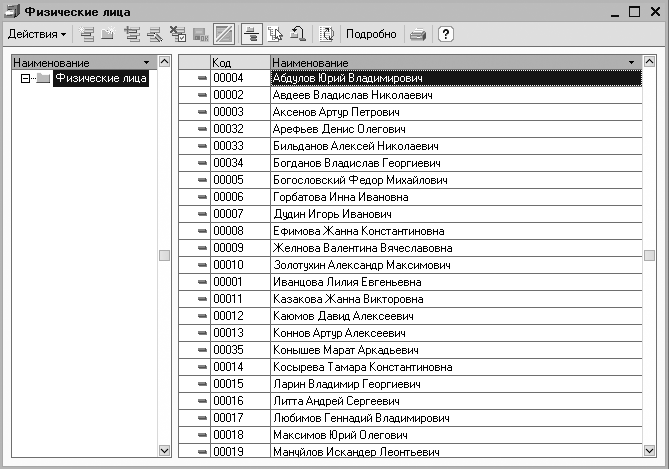
Рис. 2.1. Справочник Физические лица содержит информацию о сотрудниках вашей организации
В процессе работы информация, хранящаяся в любых справочниках, может быть дополнена или изменена.
Некоторые справочники могут включать в себя несколько подразделов, образуя многоуровневые справочники. Например, справочник Контрагенты может включать группы Банки, Покупатели, Поставщики, Собственные организации и др. (рис. 2.2). Наличие групп помогает лучше ориентироваться в большом количестве записей справочника.
Механизм подчиненных справочников позволяет связывать элементы справочников между собой. Выбор записи в справочнике-владельце определяет, какие записи будут отображены в подчиненном справочнике. Благодаря этому снижается риск указать неверную информацию при создании документов.
Рассмотрим пример. В документе Поступление товаров и услуг: покупка, комиссия поля Организация, Контрагент и Договор связаны между собой таким образом, что выбор значения в поле Договор однозначно определяет контрагента и организацию. Если поля Организация и Контрагент заполнены, выбор значения поля Договор происходит из списка договоров между указанными организацией и контрагентом (рис. 2.3).

Рис. 2.2. Многоуровневый справочник: записи для удобства объединены в группы
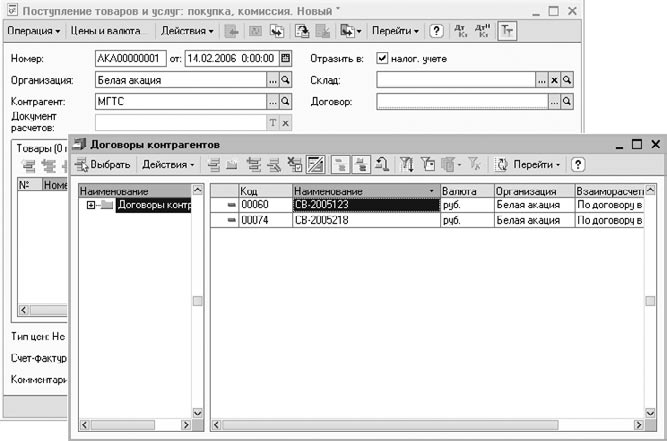
Рис. 2.3. Список договоров предлагается с учетом значений полей Организация и Контрагент
Если поле Контрагент не заполнено, при выборе договора сначала необходимо выбрать контрагента из соответствующего справочника, а затем — договор (рис. 2.4). Поля Организация и Контрагент после выбора договора заполняются автоматически.
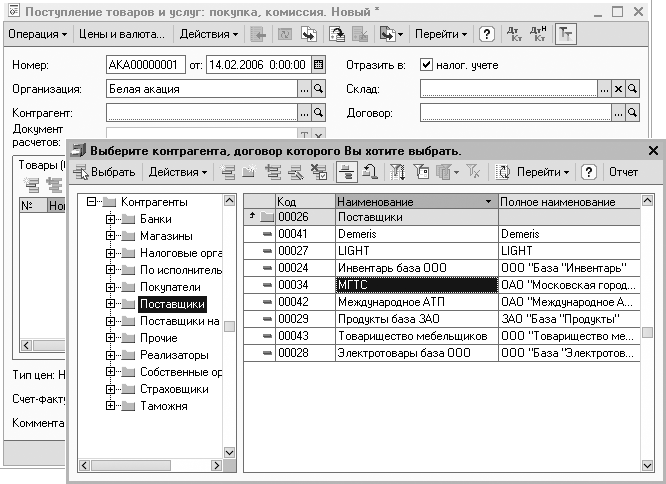
Рис. 2.4. Чтобы выбрать договор, необходимо сначала указать контрагента, которому принадлежит этот договор
Как уже было сказано, команда меню Операции►Справочники выводит список всех доступных справочников программы. Кроме этого, конкретный справочник можно открыть, выбрав команду в соответствующем разделе главного меню программы. Например, справочники Контрагенты и Подразделения организаций открываются одноименными командами меню Предприятие; справочник Номенклатура — командой Предприятие►Товары (материалы, продукция, услуги) ►Номенклатура; справочник Валюты — командой Банк►Валюты; справочник Физические лица — командой Зарплата►Физические лица.
Обычно ввод данных в справочники не вызывает трудностей. Сложно только решить, с какого справочника начать. Посоветуем в первую очередь заполнять одноуровневые справочники: Валюты, Должности организаций, Подразделения организаций, Склады (места хранения). Данные из них используются при оформлении других справочников.
Рассмотрим более подробно некоторые из справочников.
Справочник Валюты
Справочник Валюты служит для хранения сведений о валютах, использующихся в программе, и ведения истории курса валют.
1. Откройте справочник командой Банк►Валюты.
2. Для добавления
новой валюты можно щелкнуть на кнопке
![]() на панели инструментов, но удобнее
воспользоваться кнопкой Подбор
на панели инструментов, но удобнее
воспользоваться кнопкой Подбор
из ОКВ. Эта кнопка открывает окно с Общероссийским классификатором валют, в котором двойным щелчком можно выбрать необходимую денежную единицу.
3. В открывшемся после этого окне следует указать, как склоняется наименование денежной единицы и разменной монеты (рис. 2.5).
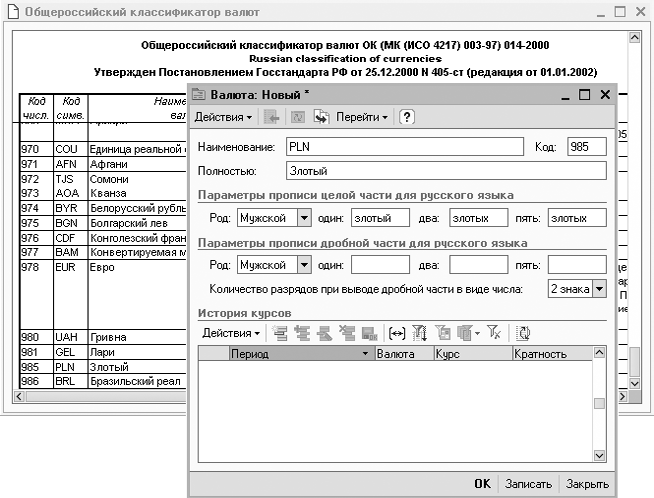
Рис. 2.5. Заполнение информации о валюте
4. Перед тем как
задавать курс валюты, сохраните запись
с помощью кнопки Записать и после этого
нажмите кнопку
![]() над табличной частью окна, где выводится
история курсов валюты. Укажите число и
курс валюты относительно основной
денежной единицы (рубля).
над табличной частью окна, где выводится
история курсов валюты. Укажите число и
курс валюты относительно основной
денежной единицы (рубля).
5. Для сохранения записи нажмите кнопку OK.
6. В дальнейшем, при изменении курса валюты, необходимо своевременно добавлять новые значения в табличную часть окна (История курсов, рис. 2.6).
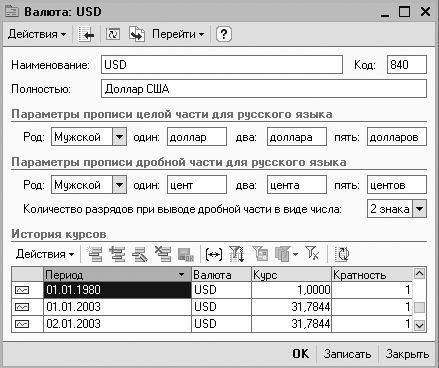
Рис. 2.6. Добавление нового значения курса доллара
Для просмотра истории курса всех валют можно пользоваться реестром Курсы валют. Он открывается из справочника Валюты с помощью команды Перейти►Курсы валют или из списка регистров сведений, вызываемого командой Операции►Регистр сведений.
Справочник Банки
Справочник Банки предназначен для хранения сведений о банках, с которыми сотрудничает предприятие, и о банках поставщиков и покупателей. После установки программы на компьютер справочник уже заполнен данными из Общероссийского классификатора банков РФ.
1. Откройте справочник Банки командой Банк►Банки.
2. Записи о банках представлены в группах по городам и областям
(рис. 2.7).
3. Если необходимо
добавить банк в список банков, нажмите
кнопку
![]() на панели инструментов.
на панели инструментов.
4. Заполните информацию о банке: наименование, корреспондентский счет (корр. счет), БИК (банковский идентификационный номер), город, в котором находится банк, адрес, телефоны.
5. Для сохранения информации нажмите кнопку OK.

Рис. 2.7. Справочник Банки
Данные из справочника Банки используются при оформлении платежных документов.
Справочник Банковские счета
В справочник Банковские счета вводятся сведения о собственных банковских счетах вашей организации (организаций) и о банковских счетах контрагентов. Информация о банковском счете используется в платежных документах и при подготовке справки о банковских счетах.
Справочник Банковские счета является подчиненным справочником для справочников Организации и Контрагенты и открывается из окон этих справочников, или с помощью команды Операции►Справочники. При открытии из справочника-владельца (Организации или Контрагенты), в списке счетов будут показаны только те счета, которые относятся к выделенной в нем записи.
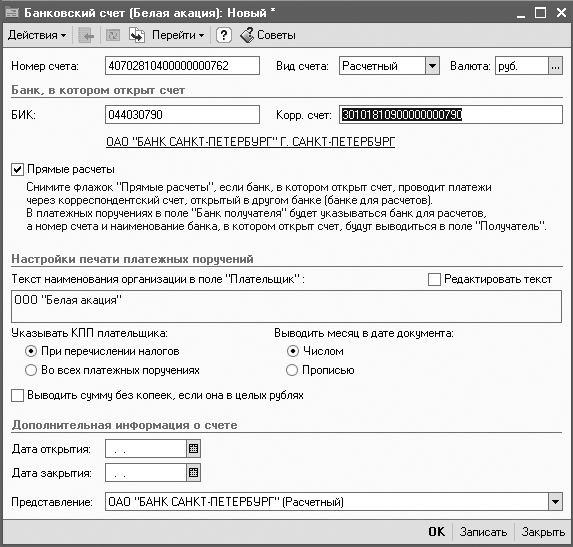
Рис. 2.8. Сведения о расчетном счете
1. Откройте справочник Организации и выделите в нем одну из ваших организаций.
2. Выберите команду Перейти►Банковские счета. Откроется справочник Банковские счета со списком счетов выбранной организации. Если для нее еще не созданы счета, список будет пуст.
3. Создайте новый
счет, щелкнув на кнопке
![]() .
.
4. В открывшемся окне укажите номер счета, введите БИК банка, в котором открыт этот счет, валюту счета, другие реквизиты (рис. 2.8).
5. При выполнении непрямых расчетов, когда перечисления оформляются в филиал, а филиал уже ведет взаиморасчеты через основное отделение банка, снимите флажок Прямые расчеты.
6. В поле Настройки печати платежных поручений выполните настройки для автоматической вставки реквизитов в текст платежного поручения.
Справочник Организации
В программе есть возможность вести бухгалтерский учет нескольких организаций (юридических лиц), входящих в состав одной компании и имеющих единый план счетов, статьи затрат и номенклатуру товаров.
Появилась возможность вести бухгалтерский учет для физических лиц — индивидуальных предпринимателей. Сведения об организациях, входящих в состав компании, вносятся в справочник Организации, который открывается командой Предприятие►Организации.
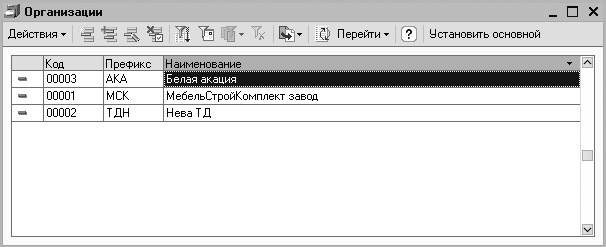
Рис. 2.9. Справочник Организации
Справочник Организации содержит сведения о вашей организации, или организациях — если вы ведете учет сразу по нескольким фирмам.
1. Откройте справочник командой Предприятие►Организации и создайте новую запись командой Действия►Добавить.
2. В открывшемся окне укажите название (наименование) организации и полное название (для использования в первичных документах).
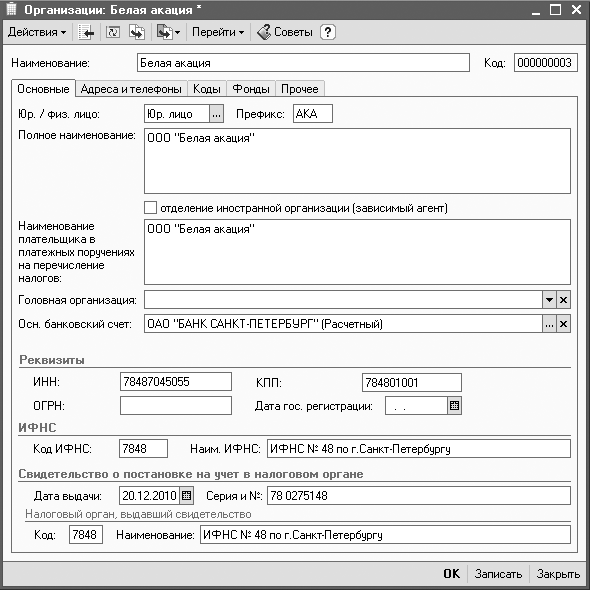
Рис. 2.10. Заполнение сведений о собственной организации
3. Укажите тип организации (юридическое или физическое лицо), трехбуквенный префикс. Префикс будет добавляться к номерам документов, оформленных на эту организацию.
4. В поле Осн. банковский счет (Основной банковский счет) указывается банковский счет организации. Если сведения о счетах еще не занесены в справочник Банковские счета, это можно сделать в процессе заполнения справочника Организации.
5. Если сведения о банке и банковские счета были оформлены заранее, то эти данные будут уже введены. При желании их можно отредактировать. Указываются идентификационный номер организации, КПП (код причины постановки на налоговый учет) для платежных поручений, коды ОКАТО, ОКПО по классификатору организационно-правовых форм хозяйствующих субъектов, код налоговой инспекции, в которой зарегистрирована организация. Введите юридический и фактический адреса предприятия, телефоны (на вкладке Контактная информация в нижней части окна), заполните другие поля.
Обратите внимание на кнопку Перейти. Она встречается на панели инструментов некоторых справочников и позволяет быстро переходить в другие справочники и регистры, имеющие отношение к выделенному в открытом справочнике элементу (рис. 2.11). Например, если выделить в справочнике Организации запись Белая акация, при выборе команды Перейти►Банковские счета будет открыт справочник банковских счетов данной организации.
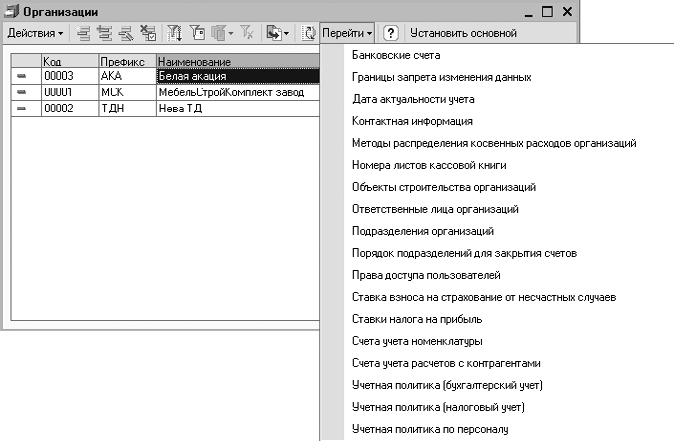
Рис. 2.11. Список связанных разделов в меню кнопки Перейти
Справочник Контрагенты
Справочник Контрагенты предназначен для хранения сведений о физических и юридических лицах, с которыми тем или иным образом взаимодействует ваша организация: поставщики, покупатели, реализаторы, банки и др. Кроме того, в этом справочнике можно хранить сведения о получателях перечисленных налогов: пенсионном фонде, счете по перечислению подоходного налога, медицинского страхования. Для удобства хранения столь разнообразных данных в справочнике могут быть созданы группы, например Поставщики, Покупатели, Налоговые органы, Банки и др.
1. Откройте справочник
командой Предприятие►Контрагенты и
создайте новую запись, нажав кнопку
![]() или клавишу Insert. Открывшаяся форма
содержит три вкладки: Общие, Контакты
и Счета и договоры.
или клавишу Insert. Открывшаяся форма
содержит три вкладки: Общие, Контакты
и Счета и договоры.
2. На вкладке Общие (рис. 2.12) указываются:
1) полное и рабочее наименование контрагента;
2) тип контрагента (юридическое или физическое лицо);
3) группа контрагентов, к которой он относится;
4) ИНН (индивидуальный номер налогоплательщика);
5) КПП (код причины постановки);
6) код по ОКПО.
3. После заполнения вкладки Общие нажмите кнопку Записать, чтобы стали доступны для заполнения вкладки Контакты и Счета и договоры.
4. Перейдите на
вкладку Контакты и укажите телефоны и
прочую контактную информацию контрагента
(рис. 2.13), а также имена контактных лиц.
Для добавления записей в табличную
часть окна используйте кнопку
![]() или клавишу Ins.
или клавишу Ins.
5. На вкладке Счета и договоры указываются банковские счета и договоры с контрагентом.
6. Сохраните запись и закройте окно, нажав кнопку OK.
7. При заполнении платежного поручения необходимо обратить внимание на вид договора. Для поставщика выбирается вид договора С поставщиком, для покупателя выбирается вид договора С покупателем, С комитентом, С комиссионером.
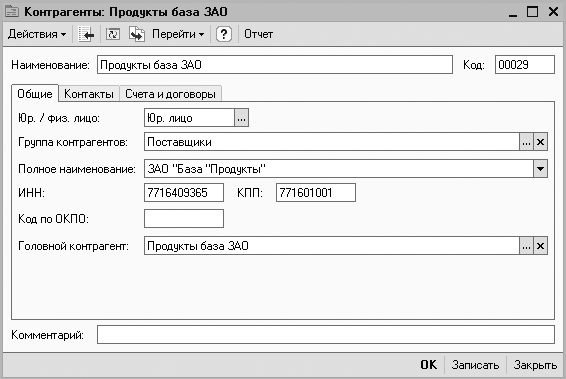
Рис. 2.12. Заполнение общей информации о контрагенте
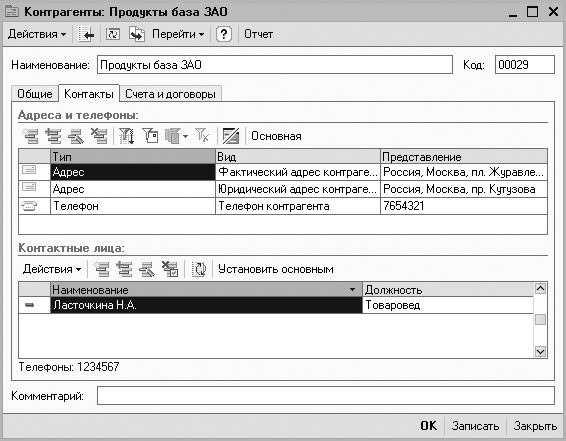
Рис. 2.13. Информация о контактах контрагента
Справочник Номенклатура
В справочнике Номенклатура содержатся сведения о номенклатуре товаров, материалов, продукции и услуг. Это оправданно, так как хозяйственные операции по учету материалов и основных средств полностью совпадают с аналогичными действиями по учету товаров и услуг.
1. Откройте справочник Номенклатура командой Товары (материалы, продукция, услуги) ►Номенклатура.
2. Выберите в справочнике нужную группу и нажмите кнопку для создания новой записи.
3. Заполните поля окна Элемент Номенклатура (рис. 2.14):
○ Реквизит Группа номенклатуры определяет тип номенклатурной единицы. Значением этого реквизита могут быть Товар, Продукция, Услуга, Полуфабрикаты, Возвратная тара и др. В зависимости от установленного в этом реквизите значения производится выбор счета для учета номенклатуры.
○ В поле Наименование указывается наименование товара по документам поставщика. Краткое наименование используется для отражения в базе данных программы.

Рис. 2.14. Ввод элемента номенклатуры
○ В поле Единица измерения указывается базовая единица измерения данной номенклатурной единицы.
○ Значения полей Ставка НДС используются для оформления документов типовой конфигурации при учете ОС и товаров.
○ Для импортных товаров заполняется поле Номер ГТД (Номер грузовой таможенной декларации).
ПРИМЕЧАНИЕ
Обратите внимание на всплывающие подсказки, которые появляются при наведении указателя мыши на поля формы. Информация, содержащаяся в этих подсказках, поможет вам сориентироваться при заполнении значения полей.
Рассмотрим подробнее назначение некоторых групп, входящих в справочник Номенклатура.
Группа Материалы
В группу Материалы входят материалы, которые будут использоваться для производства продукции. Запись этой группы может использоваться для выписки первичных документов и ведения аналитического учета на балансовых счетах «Материалы», «Полуфабрикаты собственного производства», «Материалы, принятые в переработку». Учет номенклатуры из этой группы будет производиться по счету 10 «Материалы».
Группа Товары
В группу Товары вносятся номенклатурные единицы, учитываемые на счете 41 «Товары». Данные из этого справочника выбираются при оформлении накладных, счетов, счетов-фактур, а также при введении операций в журнал операций вручную.
Группа Продукция
В группу Продукция следует внести сведения о продукции, которая выпускается предприятием. Учет продукции будет производиться по счету 43 «Готовая продукция». Введите наименование продукции, укажите плановую себестоимость, единицу измерения.
Группа Услуги
В группу Услуги следует внести сведения об услугах, которые оказывает организация, например, ремонт одежды, сборка мебели.
Справочник Счета учета номенклатуры
Счета учета номенклатуры настраиваются в регистре Счета учета номенклатуры (рис. 2.15). Этот регистр содержит счета, которые будут подставляться по умолчанию в документы, откуда они будут автоматически попадать в проводки, формируемые документами. Так, учет продукции ведется на счете 43, товары учитываются на счете 41, материалы — на счете 10.
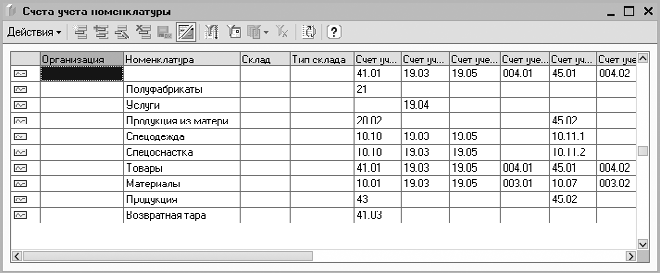
Рис. 2.15. Счета учета номенклатуры
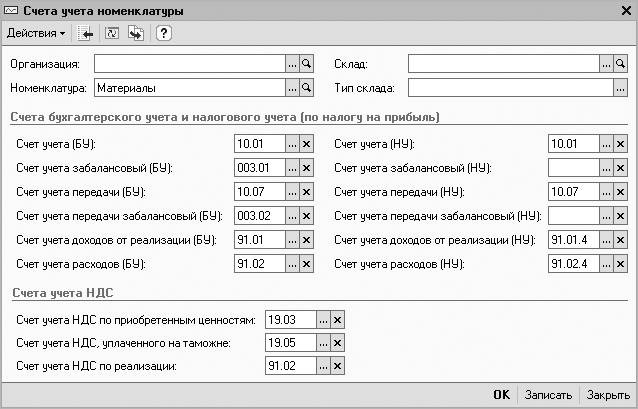
Рис. 2.16. Заполнение информации о счетах учета номенклатуры
1. Откройте регистр командой Товары (материалы, продукция, услуги) ►Счета учета номенклатуры.
2. Для создания
новой записи в справочнике нажмите
кнопку
![]() на панели инструментов.
на панели инструментов.
3. В открывшемся окне указывается группа номенклатуры, для которой создается данный счет учета, организация и склад (из соответствующих справочников) и тип склада (оптовый или розничный).
4. После этого из планов счетов бухгалтерского и налогового учета выбираются: основной счет учета, забалансовый счет учета, счета передачи, счета учета доходов и расходов, счета учета НДС (рис. 2.16).
Справочник Типы цен номенклатуры
В справочнике Типы цен номенклатуры хранятся типы цен, которые можно использовать в конфигурации при учете товаров. Количество типов цен не ограничено. Для каждого товара можно задать несколько типов цен, например: закупочная, оптовая, розничная, мелкооптовая.

Рис. 2.17. Заполнение информации о типах цен номенклатуры
1. Откройте справочник командой Основная деятельность►Товары (материалы, продукция, услуги) ►Типы цен номенклатуры.
2. Для добавления
нового типа цен щелкните на кнопке
![]() на панели инструментов.
на панели инструментов.
3. Введите название типа цен, валюту цены (рис. 2.17).
4. Сохраните запись щелчком на кнопке OK.
Справочник Подразделения
Справочник Подразделения предназначен для хранения сведений о подразделениях организации. Информация из справочника используется при оформлении кадровых приказов и ведения аналитического учета на счетах 25 «Общепроизводственные расходы» и 26 «Общехозяйственные расходы».
Если подразделений много, можно разделить их на группы, например Дирекция, Бухгалтерия, а в эти группы включить названия подразделений: Расчетный отдел, Отдел по работе с поставщиками и т. д.
Справочник Статьи затрат
Заполнение справочника Статьи затрат (рис. 2.18) иногда вызывает затруднение из-за того, что начинающим пользователям трудно проанализировать, какие статьи затрат следует включить в справочник.
Включите в этот справочник значения объектов аналитического учета, использующихся для учета затрат на производство, оказания услуг, выполнения работ на счетах 20 «Основное производство», 25 «Общепроизводственные расходы», 26 «Общехозяйственные расходы», 28 «Брак в производстве».
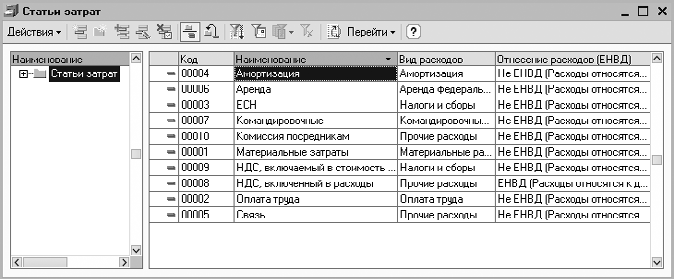
Рис. 2.18. Справочник Статьи затрат
1. Откройте справочник командой Основная деятельность►Статьи затрат.
2. Добавьте новый
элемент, нажав кнопку
![]() на панели инструментов.
на панели инструментов.
3. Укажите название статьи и выберите из списка соответствующий названию вид расходов. В справочник можно включить следующие статьи:
-
материальные расходы;
-
затраты на оплату труда;
-
амортизация основных средств;
-
транспортные расходы;
-
представительские расходы;
-
расходы на рекламу;
-
расходы на ремонт ОС;
-
расходы на страхование имущества;
-
налоги и сборы;
-
аренда имущества и другие затраты.
